Gravar um vídeo de alta qualidade usando uma filmadora premium é apenas o primeiro passo na criação de um vídeo interessante. Isso porque existem inúmeros efeitos a serem adicionados posteriormente que podem dar vida à sua criação. Um desses efeitos é o efeito fogo. Com um efeito de chama, você pode criar um vídeo de super-herói realista ou um mágico real. Além disso, um efeito de fumaça pode alcançar o mesmo feito! Este tutorial direto demonstrará como criar um efeito de mão de chama para vídeos de ação. Vamos aprender!
Parte 1. Como gravar e editar seu próprio vídeo com efeito de mão de fogo?
Antes de pensar em adicionar um efeito de mão de fogo ao seu vídeo, é fundamental aprender como gerar o vídeo correto. Primeiro, certifique-se de que a câmera tenha o padrão exigido. Com isso, quero dizer que é necessário um vídeo de, pelo menos, 720p para obter os melhores resultados. Lembre-se, quanto maior sua resolução, melhor.
Depois disso, posicione o objeto ou a pessoa que você deseja fotografar no final de um corredor ou calçada. Isso pode ser dentro de uma casa ou entre as árvores. Usar esta técnica de fotografia dá à câmera pelo menos algo para passar. Agora, afaste-se do objeto em questão até que esteja a poucos metros de distância para começar a filmar. Use um tripé, se possível, para minimizar as trepidações da câmera.
Para Win 7/8/10 ou posterior (64-bit)
Para macOS 10.12 ou posteriorr
Agora caminhe em direção ao objeto em um ritmo lento e constante, mantendo o foco. Quando estiver perto o suficiente, peça que este levante a mão para fazer um sinal de “PARE”. Ele deve agir como se estivesse afastando a câmera. Agora, lenta e firmemente, caminhe para trás de forma síncrona.
Como adicionar uma mão de fogo ao seus vídeos no Wondershare Filmora:
1° Passo: Adicione as imagens gravadas ao Filmora.
Instale e execute o Wondershare Filmora em seu PC Mac ou Windows e clique na guia Novo Projeto. Em seguida, arraste e solte a filmagem gravada para o espaço de trabalho antes de movê-la para a linha do tempo.
2° Passo: Corte e estabilize o vídeo.
Antes de adicionar o efeito mão de fogo, você pode estabilizar o vídeo caso ele esteja um pouco instável. Para fazê-lo, clique duas vezes no clipe e toque na caixa de seleção Estabilização. Depois disso, pressione Ok para voltar à janela de edição e encontre a seção de vídeo onde o objeto para a câmera. Apare essa seção de vídeo específica.
3° Passo: Ajuste a velocidade de reprodução do clipe.
Ajuste a velocidade do vídeo da seção de vídeo cortada. Para fazê-lo, clique com o botão direito do mouse no clipe na linha do tempo e selecione Velocidade e Duração. Arraste o controle deslizante Velocidade para a direita para aumentar a velocidade do vídeo. Aumente a velocidade de reprodução da parte logo antes do objeto levantar a mão para parar a câmera. Faça o mesmo após a ação para facilitar sua entrada e saída.
4° Passo: Adicione o efeito de chama à mão levantada.
É aqui que as coisas ficam interessantes. Primeiro, clique na guia Elementos para ver alguns objetos que podem ser adicionados ao seu vídeo. Pesquise e adicione o efeito Flaming Hand 1 quando a câmera for afastada do objeto. Para adicioná-lo, basta arrastar o elemento e encaixá-lo acima do clipe com a mão levantada. Você também pode cortar as bordas na tela de visualização para corresponder ao tamanho e ao posicionamento reais da mão.
Dica profissional: Não encontrou o elemento Flaming Hand 1 na biblioteca do Filmora? Pesquise e baixe o pacote “Pacote de Artes Marciais” no Filmstock antes de pesquisá-lo na biblioteca do Filmora. Lembre-se, seu download é gratuito.
5° Passo: Personalize o efeito de mão flamejante.
Curiosamente, você pode definir o elemento mão como direito ou esquerdo. Para fazer isso, clique na guia Efeito e use o efeito Inverter para alterar a posição da mão. Além disso, use o elemento Kung Fu Rush na área onde o objeto empurra a câmera para adicionar um elemento de força e turbinar a ação. Não se esqueça de baixar um efeito sonoro do Filmstock e adicioná-lo à ação de empurro. É isso!

Quer saber como fazer o efeito de fogo na mão? Assista ao vídeo abaixo:
Experimente Wondershare Filmora para editar seus videos
Um editor fácil de usar mas poderoso.
Vários efeitos integrados para escolher.
Tutoriais detalhados fornecidos pelo canal oficial
Parte 2. Como adicionar uma introdução com fogo ao seu vídeo?
As introduções de vídeo são fundamentais pois capturam a atenção do espectador. Como tal, criar uma introdução de chama cativante é algo necessário. Nesta seção, discutiremos como criar uma introdução de chamas incrível usando o Filmora. Antes de começarmos, observe que as introduções não precisam ser muito longas ou muito curtas. Normalmente, um vídeo de 5 a 10 segundos deve ser suficiente.
1° Passo: Envie e corte o vídeo da chama.
Faça o upload do vídeo da chama e arraste-o para a linha do tempo antes do clipe principal. Em seguida, corte o vídeo colocando o indicador de reprodução onde deseja iniciar o corte e pressione Dividir. Continue fazendo o mesmo e, em seguida, exclua as seções indesejadas.
2° Passo: Personalize a introdução de forma profissional.
Em seguida, personalize o vídeo da chama com o áudio de fundo adequado. Clique em Importar Mídia para abrir um áudio local e arraste-o para a segunda linha do tempo abaixo do vídeo de introdução. Corte o áudio para ajustar a duração da reprodução do vídeo de introdução. Você também pode personalizar sua introdução com textos, animações, títulos, efeitos de cores, efeitos de desbotamento e assim por diante.
Parte 3. Onde encontrar recursos para a criação de um efeito de fogo? [incluindo tela verde]
Por fim, apresentamos abaixo cinco sites de hospedagem de vídeo para baixar efeitos de vídeo, modelos e imagens isentas de royalties:
1. Filmstock
O Filmstock é um site gratuito onde os criadores podem baixar vídeos, áudios, imagens e efeitos gratuitos. Os efeitos estão disponíveis em diversas categorias, como Elementos, Festival, Outono, Títulos, etc. Basta escolher um efeito de vídeo e baixá-lo para acessá-lo em sua conta do Filmora.
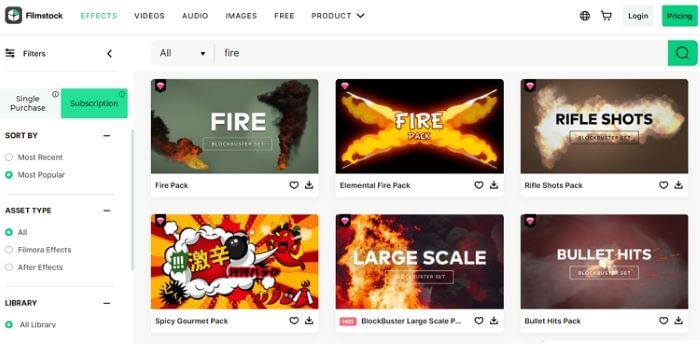
2. Pixels
Pixels é um dos mais populares sites de hospedagem de fotos e vídeos. Neste site, você pode descobrir e baixar vídeos isentos de royalties sem pagar um centavo. Além disso, o Pixels contém milhões de fotos gratuitas para uso em seus sites ou redes sociais. Você também pode fazer o upload de conteúdo de mídia local e compartilhá-lo com a comunidade Pixels.
3. Pixabay
O Pixabay é outro site de compartilhamento de fotos que funciona como um excelente site de hospedagem de vídeos. Nele, você pode pesquisar vídeos por várias categorias e baixá-los em resoluções 4K, UHD ou HD. Como o Filmstock e o Pixels, os usuários do Pixabay também podem baixar músicas e efeitos sonoros de alta qualidade.
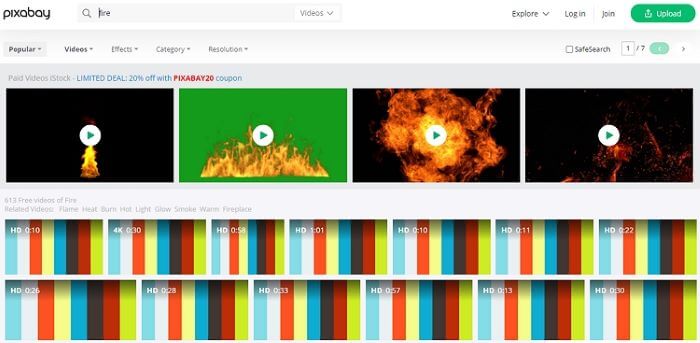
4. EnvatoElements
O EnvatoElements é um site gratuito que hospeda mais de 50 milhões de fotos e milhares de vídeos isentos de royalties. Crie uma conta e baixe vídeos de estoque, modelos de vídeo, efeitos sonoros, modelos de apresentação, fontes e assim por diante. Este também oferece centenas de cursos e tutoriais para ajudá-lo a criar vídeos incríveis.
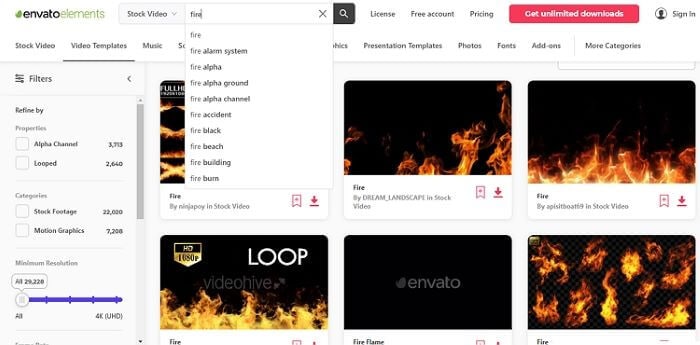
5. Videvo
O Videvo oferece imagens e vídeos gratuitos fornecidos por sua generosa comunidade. Sua vasta biblioteca apresenta alguns clipes de efeito de fogo 4K e milhares de vídeos em HD. Curiosamente, alguns vídeos são entregues em QuickTime MOV, enquanto outros vêm em MP4. E sim, você pode enviar e compartilhar vídeos.
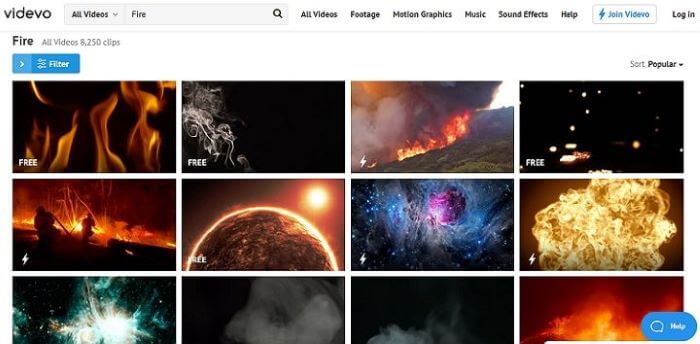
Parte 4. Conclusão
Até este ponto, criar um efeito de mão de fogo deve ser fácil. Basta gravar a filmagem perfeita e usar o Filmora para editá-la de acordo com os passos acima. Além disso, não se esqueça de baixar efeitos para qualquer um de seus projetos a partir desses sites. Divirta-se!

Wondershare Filmora - O Melhor Editor de Vídeo para Windows/Mac
5.481.435 pessoas baixaram.
Com uma interface intuitiva e tudo em português.
Encontre memes, efeitos do Filmstock e de OpenFX integrados no programa.
Edite vídeos facilmente com tela verde, tela dividida e remoção de fundo de vídeo.
Converte formatos e proporação de vídeo automaticamente e exporte para YouTube diretamente.
Use funções avançadas em forma simples como Motion Tracking, Keyframe, Rampa de Velocidade, Sincronização de Áudio, etc.




